В современном мире, где интернет стал неотъемлемой частью нашей жизни, работоспособность DNS сервера играет критическую роль. Однако, иногда мы можем столкнуться с проблемой, когда DNS сервер перестает работать и доступ в Интернет блокируется. Но не стоит паниковать! В этой статье мы расскажем о простых способах исправить проблему и вернуть работоспособность DNS сервера.
Первым шагом владельца компьютера должно быть проверка сетевого подключения. Подключение может быть, к примеру, проводное или беспроводное. Ошибка может возникнуть из-за нестабильной работы провайдера или же из-за проблем с оборудованием. В этом случае, следует проверить кабель, модем и маршрутизатор, убедившись, что они работают должным образом.
Если проблема не в оборудовании, то можно попробовать изменить DNS сервер. В качестве альтернативы можно использовать общедоступные серверы Google Public DNS или OpenDNS. Для этого необходимо открыть «Сетевые настройки», ввести новый адрес DNS и сохранить изменения. Это может помочь восстановить работоспособность DNS сервера и вернуть доступ в Интернет.
Проблема с неработающим DNS сервером: возможные причины и решения
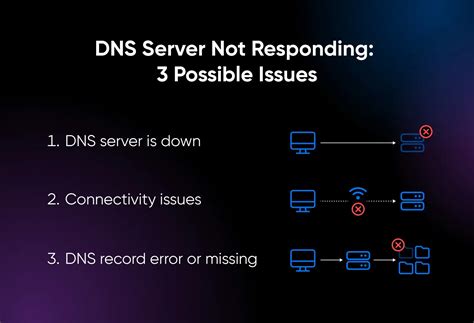
Если у вас возникли проблемы с доступом к интернету из-за неработающего DNS-сервера, не отчаивайтесь. В этой статье мы рассмотрим возможные причины такой проблемы и предложим несколько способов её решения.
1. Неправильная конфигурация DNS-сервера:
| Проблема: | Если DNS-сервер настроен неправильно, ваш компьютер не сможет найти соответствующий IP-адрес запрашиваемого домена. |
| Решение: | Убедитесь, что в настройках вашего компьютера или маршрутизатора указан правильный DNS-сервер. Часто можно воспользоваться общедоступными DNS-серверами, например, такими как Google Public DNS (8.8.8.8) или OpenDNS (208.67.222.222). |
2. Проблемы с подключением к DNS-серверу:
| Проблема: | Если вы не можете установить соединение с DNS-сервером, это может быть связано с физическим подключением или сетевыми настройками. |
| Решение: | Проверьте свое сетевое подключение: убедитесь, что кабели подключены правильно и нет никаких физических повреждений. Попробуйте перезагрузить модем, роутер и компьютер. Если это не помогло, свяжитесь с вашим провайдером услуг интернета для проверки наличия проблем на их стороне. |
3. Проблемы с DNS кэшем:
| Проблема: | Ваш компьютер может сохранять копии IP-адресов запрашиваемых доменов в DNS-кэше. Если эти записи устарели или неверны, это может привести к проблемам с доступом к сайтам. |
| Решение: | Очистка DNS-кэша может помочь решить проблему. В командной строке (в Windows) или терминале (в Mac или Linux) введите команду "ipconfig /flushdns" (для Windows) или "sudo dscacheutil -flushcache" (для Mac). После этого повторите попытку доступа к запрашиваемым сайтам. |
Не забывайте, что проблемы с DNS-сервером могут быть вызваны и другими причинами. Если вы не можете решить проблему, рекомендуется обратиться за помощью к специалисту или к вашему провайдеру услуг интернета.
Неудачное соединение с DNS сервером: что делать?

Первым шагом при неудачном соединении с DNS сервером следует проверить настройки сетевого подключения. Убедитесь, что компьютер или устройство правильно настроены на использование DNS сервера.
Если настройки верны, то следующим шагом будет проверка доступности DNS сервера. Для этого можно использовать команду "ping", чтобы проверить соединение с сервером. Если команда показывает, что соединение с DNS сервером не может быть установлено, то возможно DNS сервер недоступен или другая проблема соединения.
В таком случае можно попробовать перезагрузить роутер или модем, а затем проверить соединение с DNS сервером снова. Если проблема не устраняется, то следующим шагом будет проверка наличия программного обеспечения, которое может блокировать соединение с DNS сервером. Если такое программное обеспечение установлено, то отключите его или настройте его для разрешения доступа к DNS серверу.
Если все вышеперечисленные шаги не приводят к решению проблемы, то рекомендуется связаться со своим интернет-провайдером или системным администратором. Они смогут помочь вам в устранении неудачного соединения с DNS сервером и диагностировать возможные проблемы в сети или настройках вашего устройства.
В целом, неудачное соединение с DNS сервером может быть вызвано несколькими причинами, и решение проблемы может потребовать некоторых действий со стороны пользователя. Однако, соблюдая указанные выше рекомендации и получая поддержку при необходимости, вы сможете успешно устранить проблему и вновь наслаждаться работой в сети.
Настройка DNS сервера: проверьте правильность параметров
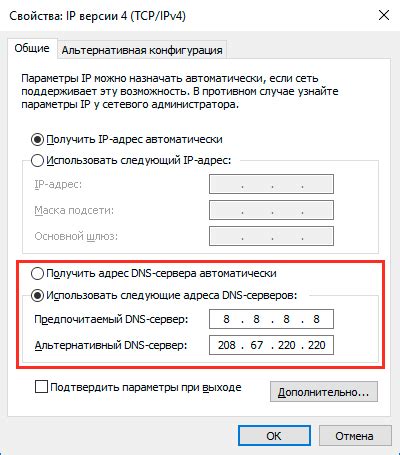
Для исправления неработающего DNS сервера первым шагом необходимо проверить правильность его настройки. DNS сервер отвечает за преобразование доменных имен в IP-адреса, поэтому его настройка играет критическую роль в работе сети.
Проверьте следующие параметры настроек DNS сервера:
1. IP-адрес DNS сервера: Убедитесь, что вы указали правильный IP-адрес DNS сервера. Проверьте его в настройках сетевого подключения или настройках роутера.
2. Правильное имя DNS сервера: Проверьте, что вы указали правильное имя DNS сервера. Это может быть имя локального DNS сервера или адрес удаленного DNS сервера, предоставленный вашим интернет-провайдером.
3. Проверка доступности DNS сервера: Попробуйте связаться с DNS сервером, выполнив команду «ping» в командной строке вашего компьютера. Если получен ответ от сервера, это означает, что DNS сервер доступен.
4. Проверка наличия правильных DNS записей: Убедитесь, что DNS сервер содержит правильные записи для доменов, к которым вы пытаетесь получить доступ. Проверьте записи в файле настроек DNS сервера или обратитесь к администратору сервера.
Проверьте и исправьте эти параметры настроек DNS сервера, если они указаны неверно. После этого выполните перезагрузку DNS сервера и проверьте его работу. Если проблема не была решена, возможно, проблема кроется в других компонентах сети, и вам следует обратиться к специалисту по сетям или администратору сервера.